
MS Word允許您在文檔中創建書籤,但有時會在與它們一起使用時,您可以遇到特定的錯誤。其中最常見的具有以下名稱:“未定義書籤未定義”或“未找到”鏈接源“。嘗試使用非工作鏈接更新字段時存在此類消息。
課:如何在單詞中進行鏈接
作為書籤的源文本,可以始終恢復。只需按足夠的按下“ctrl + z”在屏幕上出現錯誤消息後立即。如果您不需要的書籤,以及所需的文本,請單擊“Ctrl + Shift + F9” - 這將在正常的非工作書籤文本中轉換文本。
課:如何在Word中取消上次操作
對於同樣的是消除錯誤,“未定義的書籤”,以及“未找到鏈接的源”類似於它,您必須首先弄清楚其發生的原因。它是關於為什麼出現這樣的錯誤以及如何消除它們,我們將在這篇文章中講述。
課:如何將文檔添加到單詞中的文檔中
書籤錯誤的原因
只有兩種可能的原因,Word文檔中的選項卡或書籤可能無法正常工作。選項卡未顯示在文檔中,或者不再存在。
也許選項卡根本不顯示在文檔中,但可能是這樣它不再存在。如果您或其他人已經刪除了您目前正在工作的文檔中的任何文本,後者就是可能的。與此文本一起,可以刪除書籤。關於如何檢查它,我們會稍後再說一下。
無效指定的字段名稱
應用書籤的大多數元素被插入文本文檔作為字段。這可以是交叉引用或指標。如果文檔中這些字段的名稱不正確,Microsoft Word將發出錯誤消息。課:設置和更改字中的字段
刪除錯誤:“未定義書籤”
由於我們已經決定單詞文檔中的書籤定義錯誤可能僅發生兩個原因,因此只有兩種方式消除它。關於他們每個人的順序。
選項卡未顯示
確保選項卡顯示在文檔中,因為默認情況下,單詞不會顯示它們。要檢查此問題,請在必要時啟用顯示模式,請按照下列步驟操作:
1.打開菜單“文件”然後去這一節“選項”.
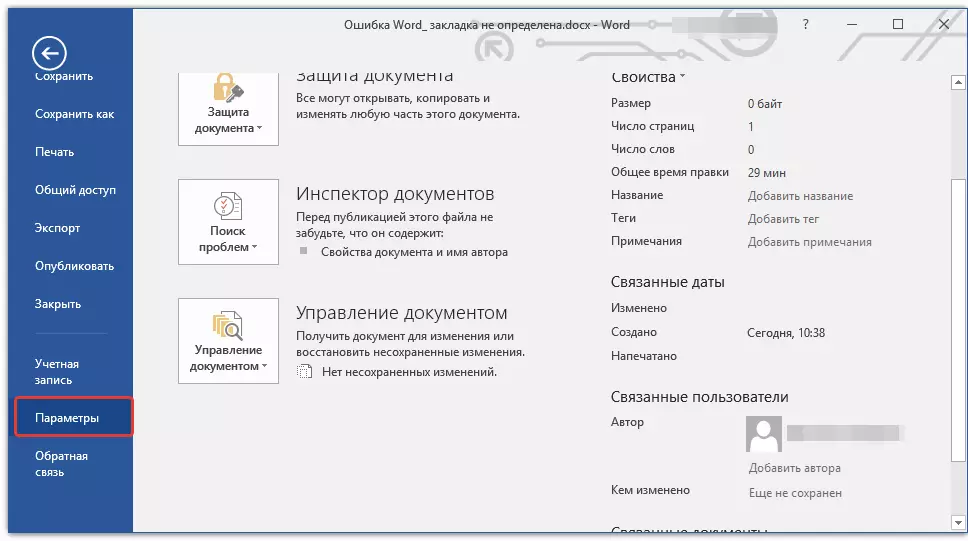
2.在打開的窗口中,選擇“此外”.
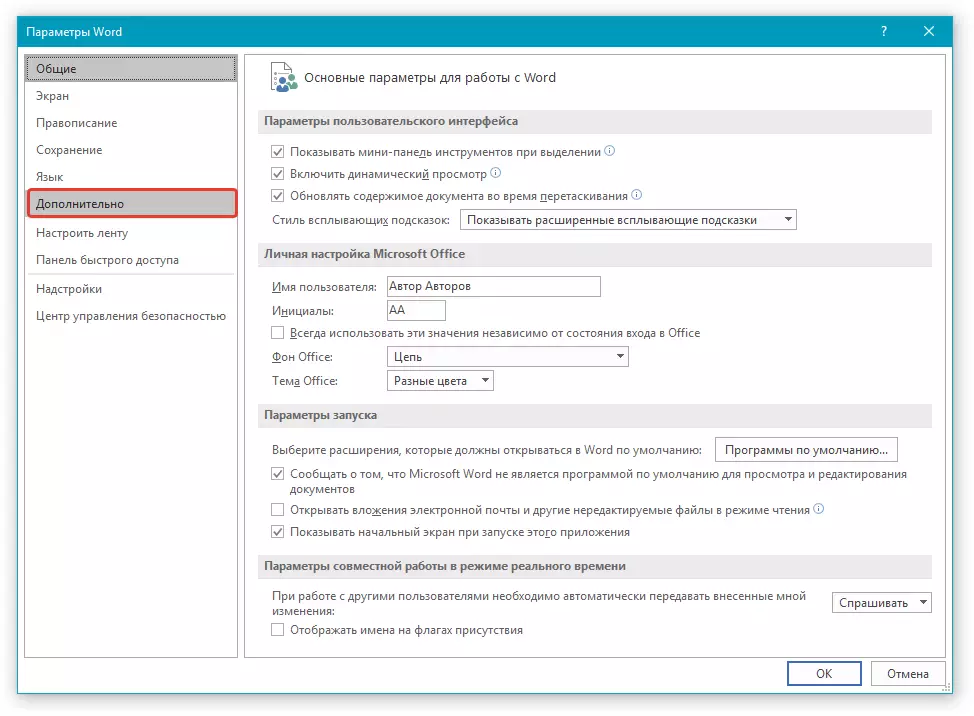
3.在本節中“顯示文檔的內容”安裝物品對面的勾選“顯示文檔的內容”.
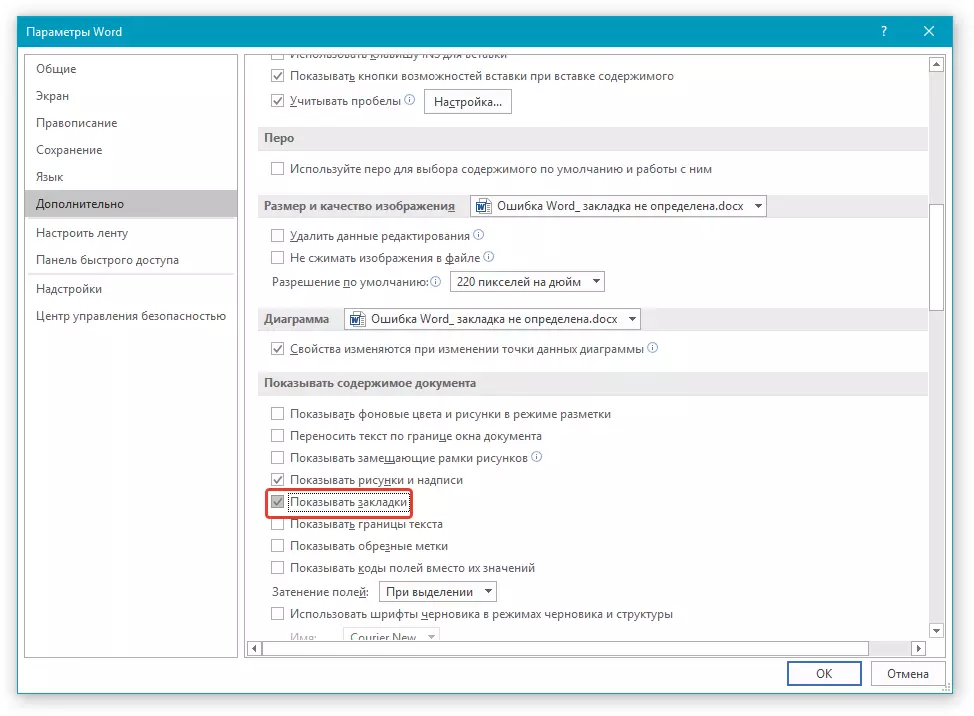
4.點擊“行”關閉窗戶“選項”.
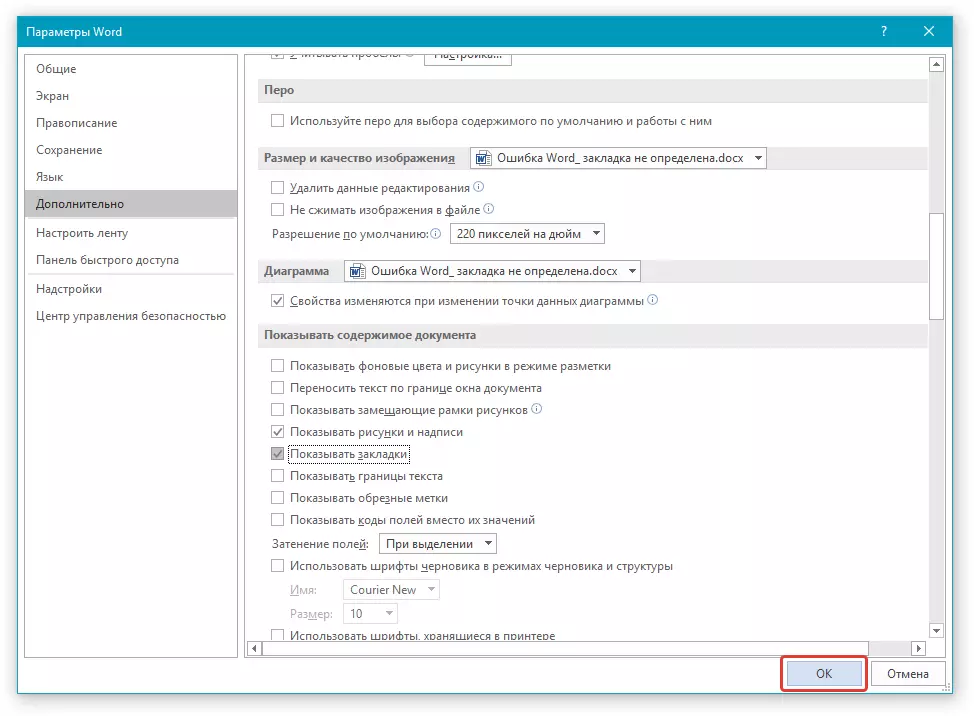
如果文檔中有書籤,則會顯示它們。如果從文檔中刪除書籤,則您不僅不會看到它們,而且您無法恢復。
課:如何消除Word錯誤:“沒有足夠的內存完成操作”
字段名稱無效
如上所述,錯誤指定的字段名稱也可能是錯誤的原因。“書籤未定義”。單詞中的字段用作可以更改的數據的聚合。還用於創建空白,貼紙。
執行某些字段時,將自動插入字段。在添加模板頁面(例如,標題葉)或創建目錄時,此以頁面的編號發生。手動插入字段也可能是可能的,因此您可以自動執行許多任務。
主題的課程:
分頁
插入標題葉
創建自動內容表
在最新的MS Word版本中,插入字段手動下降非常罕見。事實是,一大集內置命令和內容管理元素提供了充分的機會來自動化過程。像他們不正確的名稱一樣,通常在程序的早期版本中找到。因此,此類文檔中的書籤的錯誤也可能更頻繁地發生。
課:如何更新單詞
實地代碼有一個巨大的集合,當然,它們可以適合一篇文章,這只是對每個字段的解釋,也延伸了一個單獨的文章。為了確保或駁斥錯誤的名稱(代碼)的事實是字段的錯誤“未定義書籤”的原因,請訪問官方頁面上此問題的幫助。
Microsoft Word中的字段代碼的完整列表
事實上,所有的,從本文中,您了解到了解錯誤“未定義”錯誤的原因,以及如何消除它。您可以從上述材料中理解,您無法在所有情況下恢復未檢測的書籤。
